Résumé : Cet article vous montrera différentes façons de restaurer des photos d'un Samsung fissuré ou d'un Samsung cassé.
Partie 1. Que se passe-t-il si l'écran du téléphone Samsung est fissuré ou cassé
Partie 2. Comment exporter du contenu depuis un Samsung cracké via la lecture automatique
Partie 3. Restaurer des photos Samsung via une extraction de données Samsung cassée
L'écran de votre téléphone Samsung est fissuré ? Ne vous inquiétez pas, avant de l'envoyer à l'atelier de réparation pour un nouvel écran ou un nouveau téléphone, vous pouvez récupérer les données d'un appareil Samsung fissuré dans un souci de protection de la vie privée, telles que des photos, des vidéos, des contacts, etc. sur Samsung Galaxy Note. /S/J/A. Continuez simplement à lire pour obtenir plus d’informations.

Comme beaucoup d'autres smartphones, l'écran tactile du téléphone Samsung contrôle la plupart des fonctionnalités de l'appareil. Si vous laissez accidentellement tomber votre téléphone Samsung sur le sol et que l'écran de votre téléphone Samsung est fissuré, une série de problèmes se produiront sur votre téléphone, par exemple :
- L'écran tactile du téléphone Samsung devient irresponsable ou ne fonctionne plus du tout.
- L'écran du téléphone Samsung devient noir/bleu/blanc sur toute une partie de l'écran.
- Samsung ne peut pas s'allumer normalement lorsque vous appuyez sur le bouton Power comme d'habitude.
- Samsung ne déverrouillera pas car vous ne pouvez pas saisir de mot de passe ni effectuer la vérification des empreintes digitales.
- Samsung ne pourra pas exporter de données vers un ordinateur via un câble USB car vous ne pouvez pas activer le débogage USB.
- Samsung ne pourra pas répondre à un appel ni envoyer de messages texte car l'écran est fissuré.
...
Si l'écran de votre téléphone Samsung est gravement fissuré, vous allez vraiment changer un nouvel écran pour votre Samsung cassé. Mais avant cela, pour des raisons de protection de la vie privée ou pour toute autre raison, il est préférable d'exporter vos données personnelles de votre téléphone Samsung cracké, telles que les photos, les contacts, les vidéos, l'historique des appels, etc.
Invite chaleureuse : Il est fortement recommandé de sauvegarder régulièrement vos données Samsung pour éviter la perte de données lorsque votre téléphone Samsung n'est pas cassé afin que vous puissiez facilement extraire vos données Samsung lorsque vous en avez besoin.
Examinons maintenant ensemble les solutions pour récupérer des photos d'un appareil Samsung fissuré.
Voir aussi : Sauvegarder et restaurer le Samsung Galaxy avec Kies
La lecture automatique est une fonctionnalité sur PC Windows permettant de transférer le contenu de votre téléphone vers un ordinateur. Lorsque vous connectez votre téléphone Samsung à un ordinateur avec un câble USB, la fenêtre de lecture automatique apparaîtra, vous demandant comment vous souhaitez que Windows traite votre appareil. C'est l'un des moyens les plus simples de déplacer vos données personnelles de Samsung vers un ordinateur. Tout ce dont vous avez besoin est un PC Windows et un câble USB, ainsi que votre téléphone Samsung.
Cependant, veuillez noter que pour activer la fonction de lecture automatique sur l'ordinateur, votre téléphone Samsung doit avoir activé le débogage USB sur votre téléphone mobile avant que votre téléphone ne soit piraté. Cela signifie que la lecture automatique ne s'affichera pas si le débogage USB est désactivé sur votre téléphone Samsung.
Vous trouverez ci-dessous les instructions auxquelles vous pouvez vous référer :
Étape 1 . Procurez-vous un câble USB pour connecter votre téléphone Samsung dont l'écran est fissuré à un PC Windows. Si vous avez activé le débogage USB sur votre téléphone Samsung, l'ordinateur pourra reconnaître automatiquement votre appareil.
Étape 2 . Lorsque vous voyez la fenêtre de lecture automatique apparaître sur votre ordinateur, veuillez cliquer sur l'option « Ouvrir le dossier pour afficher les fichiers ». Vous serez ensuite libre de consulter vos données personnelles dans la mémoire interne de Samsung et de transférer vos fichiers de Samsung vers un ordinateur.

Étape 3 . Pour transférer des photos ou un dossier photo depuis un Samsung piraté, localisez simplement vos photos dans le dossier « Images » ou le dossier « DICM », puis vous pouvez facilement copier les photos ou les dossiers photo de la mémoire interne de Samsung vers l'ordinateur par glisser-déposer, ou vous pouvez également utilisez les boutons "Ctrl + C" pour copier des photos et appuyez sur "Ctrl + V" pour les coller sur votre ordinateur.
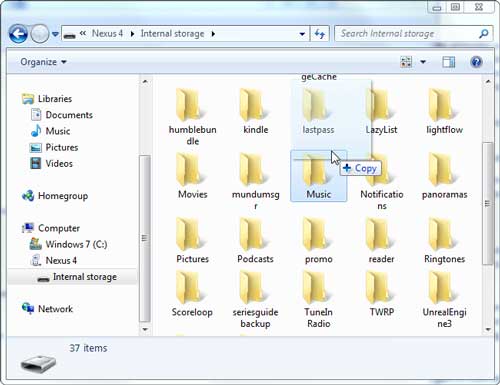
Remarque : Si vous ne voyez pas la fenêtre de lecture automatique apparaître, cela peut également être dû au fait que vous avez désactivé la fonctionnalité sur votre ordinateur. Sous Windows 10, vous pouvez activer la fonction de lecture automatique en allant dans « Paramètres » > « Périphériques » > « Lecture automatique ». Dans une autre version de Windows, vous pouvez essayer de le rechercher à l'aide de la zone de recherche.
Eh bien, avec la fonction de lecture automatique, vous devriez maintenant pouvoir récupérer vos photos de votre téléphone Samsung fissuré. Cependant, la plupart des utilisateurs désactivent généralement le débogage USB sur leurs appareils, cette méthode peut donc ne pas convenir à tous les utilisateurs. De plus, en utilisant la lecture automatique, vous ne pouvez accéder qu'à une quantité limitée de fichiers sur la mémoire du téléphone Samsung, tandis que certaines données telles que les contacts, les messages, l'historique des appels, etc. sont différentes à découvrir.
Mais ne vous inquiétez pas, vous disposez d'un moyen plus simple et plus approprié de récupérer les données Samsung lorsque l'écran du téléphone est fissuré pour la plupart des utilisateurs d'Android. Passez simplement à la partie suivante pour connaître la solution.
Vous pourriez aimer : Récupérer des contacts perdus sur Samsung Galaxy S8/S8 Plus
Broken Samsung Data Extraction est une récupération de données Samsung tierce professionnelle conçue pour les appareils Samsung cassés. Il peut vous aider à récupérer facilement vos données personnelles sur des appareils Samsung dont l'écran est cassé, telles que des photos, des vidéos, des audios, des contacts, des messages, des pièces jointes aux messages, WhatsApp, des pièces jointes WhatsApp, etc.
Cette récupération de données pour appareil Samsung à écran fissuré sera capable de détecter automatiquement votre appareil et d'analyser vos données Samsung sans activer le débogage USB sur votre téléphone Samsung. Ainsi, vous pouvez facilement restaurer les données Samsung, même si l'écran du téléphone Samsung est fissuré/cassé/noir, ou si l'écran tactile de Samsung ne fonctionne pas, ou si Samsung ne parvient pas à saisir le mot de passe pour déverrouiller, etc.
De plus, il est bien compatible avec toutes les générations d'appareils Samsung, y compris Samsung Galaxy S9+/S9/S8+/S8/S7/S6/S5/S4, Samsung Galaxy Note 8/Note 7/Note 6/Note 5/Note 4, Samsung J3/J3 Pro, Samsung Galaxy A9/A8/A7/A5 et etc. Vous trouverez ci-dessous les pistes gratuites de l'extraction de données Samsung cassée, vous pouvez la télécharger sur votre ordinateur et récupérer vos photos à partir d'un téléphone Samsung avec écran cassé sans tracas.
[Guide de l'utilisateur] Étapes pour récupérer des images d'un Samsung fissuré :
Étape 1 . Veuillez lancer le programme Broken Samsung Data Extraction sur votre ordinateur après l'installation et utilisez un câble USB pour connecter votre téléphone Samsung fissuré à l'ordinateur. Ensuite, le programme détectera automatiquement votre appareil sans activer le débogage USB sur votre Samsung cracké.

Étape 2 . Accédez à la section « Extraction de données de téléphone Android cassé » sur le panneau de gauche et cliquez sur le premier bouton « Démarrer » pour récupérer les données d'un Samsung cassé. Sur l'écran suivant, veuillez choisir le nom de votre appareil et le modèle de votre appareil dans le menu déroulant, puis appuyez sur le bouton « Confirmer » pour continuer.

Étape 3 . Maintenant, veuillez suivre les instructions à l'écran pour mettre votre appareil Samsung en mode téléchargement. Après cela, veuillez cliquer sur le bouton « Démarrer » pour continuer.

Étape 4 . Le programme analysera automatiquement vos fichiers sur votre téléphone Samsung. Après une analyse rapide, vous pouvez cocher la case devant « Galerie », « Bibliothèque d'images » et tout autre dossier de fichiers et cliquer sur le bouton « Récupérer » pour les enregistrer immédiatement sur votre ordinateur.

Ensuite, vous pourrez accéder aux images Samsung récupérées sur l'ordinateur où vous avez stocké actuellement. De plus, les photos seront enregistrées au format original, non endommagé et non modifié pour une meilleure gestion.
Cool, non ? Vous pouvez désormais télécharger le programme sur votre ordinateur et récupérer vos photos depuis votre téléphone Samsung dont l'écran est fissuré.
Articles connexes :[Résolu] Comment récupérer des données Samsung sans débogage USB
Récupérer les données Samsung après la réinitialisation d'usine
La récupération de données sur l'écran tactile Samsung ne peut pas être utilisée
Récupérer des photos/vidéos de Samsung Galaxy
Comment récupérer des données perdues sur un téléphone Android cassé ou mort
Comment imprimer des messages texte depuis la série Samsung Galaxy ?
Copyright © samsung-messages-backup.com Tous droits réservés.